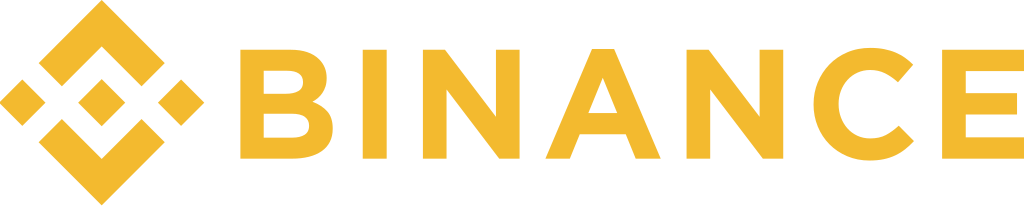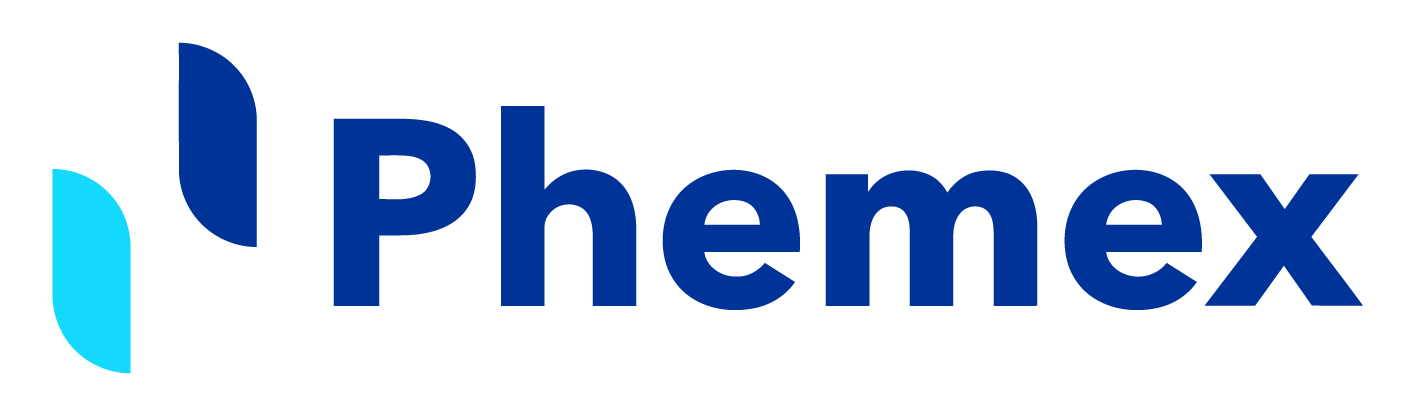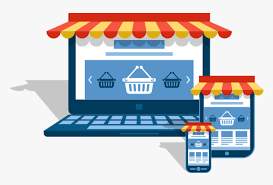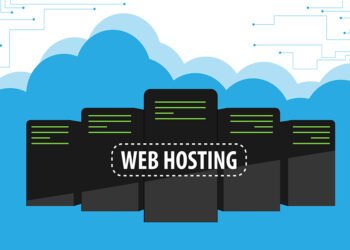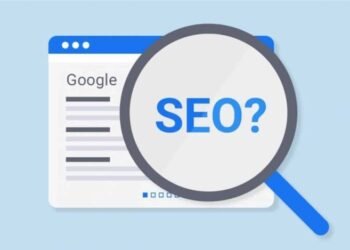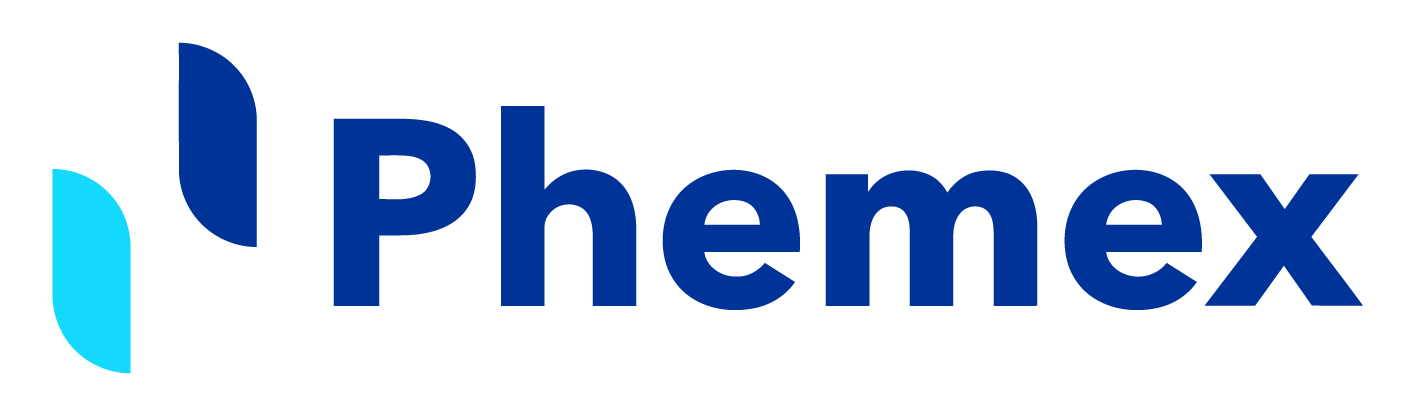Was ist Google Analytics? Dies ist ein wesentliches Tool, um Traffic auf Ihre Website zu bekommen. Ausführliche Informationen zum Sammeln und Überprüfen Ihrer Website-Statistiken finden Sie im Anfängerleitfaden. In diesem Artikel geben wir Ihnen Tipps zur Installation von Google Analytics.
Das könnte Sie interessieren:
Anleitung zur Einrichtung von Google Analytics:
Schritt 1: Erstellen Sie ein Google-Konto oder verwenden Sie ein vorhandenes
Wenn Sie bereits ein Google- oder Gmail-Konto haben, müssen Sie kein neues erstellen und können mit dem nächsten Schritt fortfahren. Wenn Sie kein Google- oder Gmail-Konto haben, befolgen Sie die nachstehenden Anweisungen.
1. Klicken Sie auf den folgenden Link, um Ihr Google-Konto zu erstellen
2. Füllen Sie alle Informationen im Formular aus und klicken Sie auf die Schaltfläche „Nächster Schritt“.
3. Anschließend werden Sie von Google gefragt, ob Sie ein öffentliches Google+ Profil erstellen möchten. Dies ist optional und Sie müssen es nicht einrichten, wenn Sie dies nicht möchten. Klicken Sie auf die Schaltfläche "Profil erstellen", um es zu überspringen, oder klicken Sie auf die Schaltfläche "Nein, danke".
Schritt 2: Verwenden Sie ein neues Google-Konto, um Google Analytics einzurichten
Nachdem Sie nun ein Google-Konto haben, können Sie mit den Google Analytics-Einstellungen fortfahren.
1. Obwohl Sie immer noch bei Ihrem Konto angemeldet sind, besuchen Sie diese Website-Adresse: http://www.google.com/analytics
2. Klicken Sie oben rechts auf „Zugriff auf Google Analytics“ und Sie werden auf eine neue Seite weitergeleitet
3. Klicken Sie rechts auf „Registrierung“.
4. Wir richten Google Analytics für die Website und nicht für die mobile Anwendung ein. Achten Sie daher darauf, dass oben „Website“ markiert ist
5. Füllen Sie alle Informationen aus:
- Kontobezeichnung
- Der Name der Website
- Seiten-URL
- Kategorie
- Zeitzone
6. Klicken Sie abschließend auf die blaue Schaltfläche „Messungs-ID abrufen“ am unteren Bildschirmrand
7. Die Nutzungsbedingungen von Google Analytics werden angezeigt und Sie müssen diese Vereinbarung akzeptieren, bevor Sie fortfahren können
8. Sie haben dann einen eindeutigen Tracking-Code, den Sie in Ihre Website einbetten müssen, um den Website-Verkehr zu verfolgen
Schritt 3: Installieren Sie den Tracking-Code
1. Damit Google Analytics verschiedene Website-Metriken melden kann, müssen Sie auf jeder Seite Ihrer Website einen Tracking-Code installieren.
2. Wenn Sie keine Erfahrung mit dem Hinzufügen von Code zu Ihrer Website haben, sollten Sie sich an das Unternehmen wenden, das Ihre Website verwaltet
3. Kopieren Sie den Tracking-Code und fügen Sie ihn in die Kopf- oder Fußzeilendatei Ihrer Website ein
4. Wenn Sie dem Dateiheader einen Tracking-Code hinzufügen, stellen Sie sicher, dass der Code vor dem schließenden Tag platziert wird
5. Wenn Sie Tracking-Code zur Fußzeile der Datei hinzufügen, stellen Sie sicher, dass der Code vor dem schließenden Tag platziert wird </html>
Schritt 4: Stellen Sie sicher, dass auf allen Seiten Tracking-Code vorhanden ist
Es gibt ein sehr nützliches Tool namens Google Analytics Checker, das Ihre gesamte Website (bis zu 10.000 Seiten) scannt, um zu sehen, ob der Tracking-Code auf allen Seiten vorhanden ist. Geben Sie den Namen Ihrer Website ein und klicken Sie auf die Schaltfläche "Website überprüfen". Wenn Sie den Tracking-Code erfolgreich installiert haben, wird auf allen Seiten ein Häkchen angezeigt.
Schritt 5: Erfahren Sie, wie Sie Google Analytics verwenden
Nachdem Sie den Tracking-Code nun auf allen Seiten Ihrer Website installiert haben, dauert es 24 Stunden, bis Google mit der Erfassung von Daten von Ihrer Website beginnt. Dieser wichtige Code hilft Ihnen, Zugriffe auf Ihre Website zu finden.
Das könnte Sie interessieren: So erstellen Sie Schritt für Schritt einfach und schnell eine Website